
Vsebina
je wiki, kar pomeni, da veliko člankov piše več avtorjev. Pri ustvarjanju tega članka je v njegovi izdaji in njeni izboljšavi sčasoma sodelovalo 12 ljudi, nekaj anonimnih.Z vstavitvijo ustrezne tabele v Wordov dokument lahko svoje podatke lažje izpostavite svojim bralcem in to lahko storite zelo hitro. Na voljo imate več možnosti, kako prilagoditi svojo mizo tako, da ustreza vašim potrebam, lahko pa celo izbirate med že obstoječimi predlogi, ki so v celoti olajšale vstavljanje tabel. Sledite spodnjim navodilom, če želite izvedeti, kako vstaviti tabelo v Wordov dokument.
faze
-
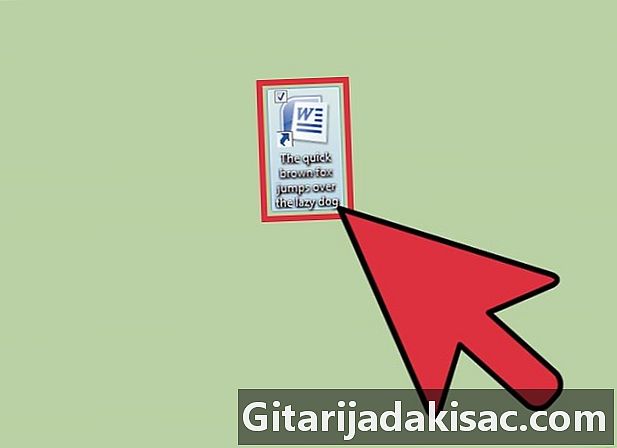
Odprite aplikacijo Word ali dokument, v katerega želite vstaviti tabelo. Tabele je mogoče vstaviti v katero koli od različic programa Word, ki obstajajo. -

Kazalec postavite na območje, kamor želite vstaviti tabelo. Kliknite na zavihek "Tabela". Če delate v različici Word 2003, kliknite meni "Vstavi" in nato "Tabela".- Če želite najboljše rezultate za obliko tabele, jo postavite med odstavke ali tam, kjer želite, da se omejitev ustavi.
-

Izberite način vstavljanja tabele. Če delate v različicah Word 2007, 2010 in 2013, imate možnosti, ki se nekoliko razlikujejo, kako vstaviti tabelo v dokument. Po kliku gumba »Vstavi« se prikaže pogovorno okno s prikazom naslednjih možnosti.- S pomočjo mreže naredite tabelo. Tabelo lahko vstavite s pomočjo mreže, v kateri kvadratki predstavljajo število vrstic ali stolpcev, ki jih lahko dodelite svoji tabeli. Preprosto povlecite miško čez mrežo in jo kliknite, ko izberete število kvadratov.
- Kliknite na meni "Vstavi tabelo". Ta meni vam omogoča, da določite število vrstic in stolpcev, ki jih želite dodeliti svoji tabeli, ter širino stolpcev. Širino celic lahko "prilagodite" njihovi vsebini ali določite določeno širino. Za vstavljanje tabele kliknite »V redu«.
- Vstavite Excelovo preglednico. Kliknite razpredelnico Excel, če želite vstaviti tabelo, v kateri lahko upravljate s podatki kot v Excelu (na primer formule in funkcije filtriranja). Kliknite zunaj tabele, če želite ponovno začeti delati v dokumentu Word.
- Uporabite prednastavljene predloge tabel. V zadnjih različicah programa Word lahko kliknete »Hitre tabele«, če želite uporabiti vnaprej predloge tabel. Podatke, uporabljene kot primer, preprosto zamenjajte z lastnimi podatki.
- Poleg vsega tega lahko narišete tabelo tako, da na zavihku "Vstavljanje" kliknete "Tabela" in nato na ukaz "Narišite tabelo".